Любой пользователь, имеющий Android Mobile будет знать, что особенностью операционной системы Google является настройка. Вы можете изменить размер значков, обоев, уведомлений, мелодии звонка и даже собственный лаунчер смартфона. И что ясно, так это то, что вы также можете сменить клавиатуру установлен по умолчанию на вашем телефоне для любого другого, что вы загружаете из Play Store, и это то, что мы собираемся сделать сегодня с Samsung Galaxy.
Клавиатура, по всей вероятности, является приложением или программным обеспечением, которое мы чаще всего используем в течение дня на любом телефоне. И да, этот инструмент по-прежнему является приложением, установленным по умолчанию в операционной системе, в основном потому, что он необходим для мобильного использования. По этой причине мы посмотрим, как мы можем изменить его для любого другого приложения, которое мы загружаем из Гугл игры такие как Gboard или Swiftkey, два из самых ценных.
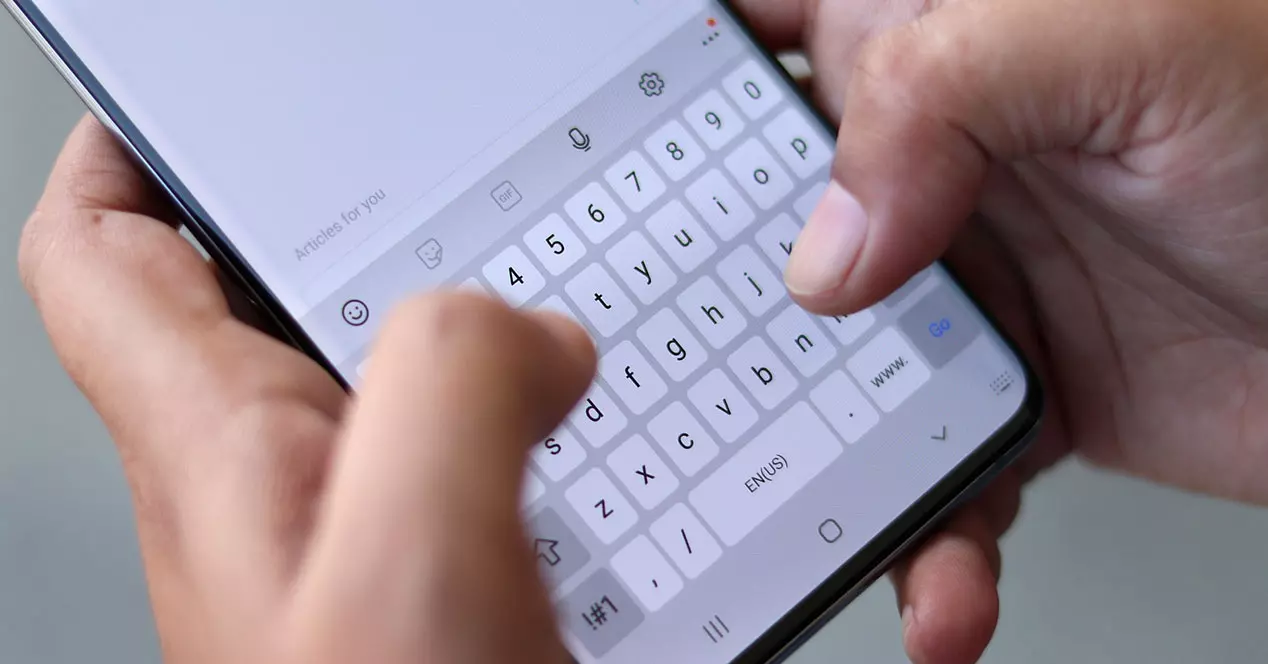
Замена клавиатуры на ноутбуке Samsung R540
Будучи одним из наиболее часто используемых программ на телефоне, само собой разумеется, что пользователи захотят использовать идеальный инструмент в своем распоряжении. Если вы Samsung пользователь, и вы хотели бы уйти от значения по умолчанию клавиатура бренда, пришло время выполнить шаги, которые мы собираемся вам объяснить.
Как настроить новую клавиатуру на самсунге
Первое, что мы должны учитывать и знать, это как поменять клавиатуру. Хотя в следующих параграфах мы увидим некоторые рекомендуемые опции, которые мы можем установить в Один пользовательский интерфейс, мы должны сначала знать, как перейти от одного к другому. Кроме того, вы должны иметь в виду, что мы можем менять столько раз, сколько захотим: в один день вы можете использовать клавиатуру Samsung, а в другой день вы можете перейти на любую из альтернатив Samsung, которые мы объясним ниже.
Чтобы изменить систему ввода текста на мобильном телефоне, необходимо пройти через настройки телефона. Это быстро и просто, это займет у нас всего несколько минут… Шаги следующие:
- Откройте приложение настроек на мобильном телефоне
- Перейдите в меню общего администрирования телефона.
- Найдите опцию «Выбрать язык и ввод текста».
- В этом меню найдите параметры и выберите «На экранной клавиатуре»
- Здесь вы должны нажать на «Клавиатура по умолчанию»
- Выберите тот, который вы хотите, среди всех, загруженных на ваш мобильный телефон Samsung.
Как вы можете видеть на изображении, мы можем выбирать между всеми теми, которые мы установили, и менять их, когда захотим.
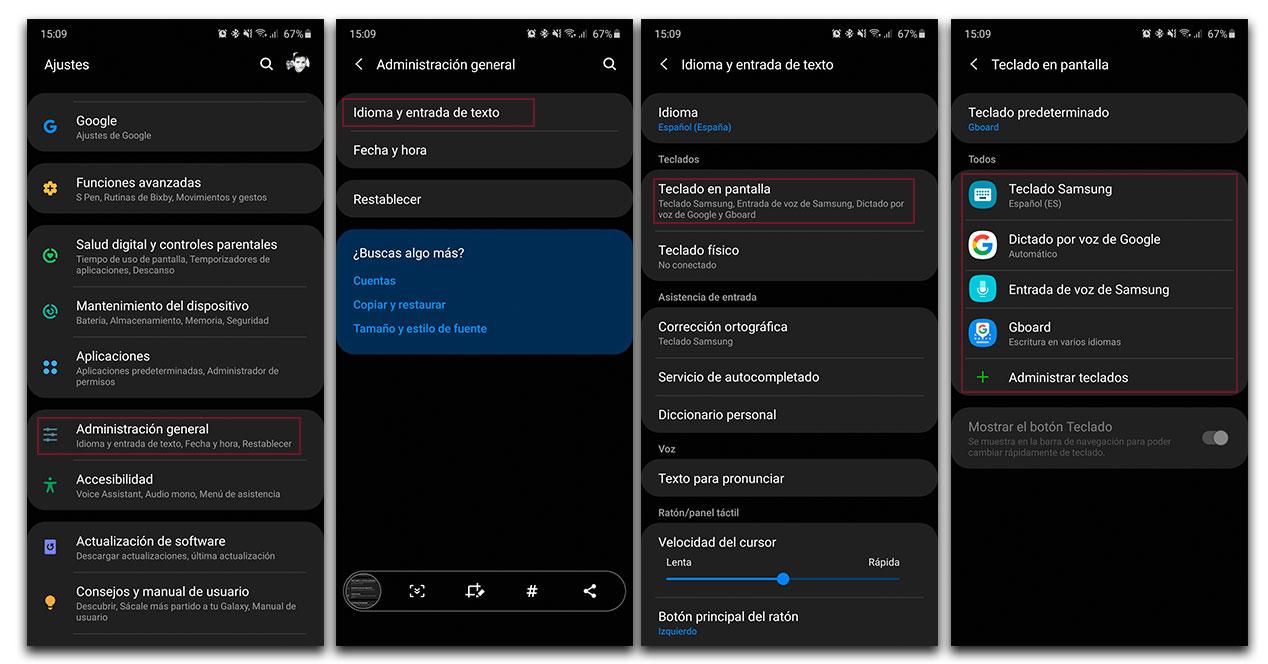
Теперь, когда ваш новая клавиатура самсунг галакси выбран, вы можете получить доступ к настройкам приложения, вернувшись на страницу экранной клавиатуры и отметив тот, который вы оставили установленным по умолчанию. Замена клавиатуры по умолчанию на Galaxy любым приложением, загруженным из Play Store, на самом деле довольно проста, если вы знаете, где искать ваши настройки Samsung . Теперь вам просто нужно попробовать различные варианты, доступные в магазине приложений вашего телефона, и перейти к использованию того, который лучше всего соответствует вашим потребностям.
как изменить клавиатуру на айфоне🌷 #shorts
На случай, если нам надоело смотреть на новое приложение для клавиатуры, которое мы только что установили. Процесс идентичен предыдущему, и нам просто нужно выполнить тот же процесс, но выбрать клавиатуру Samsung. Нужно будет только выполнить те же шаги, которые мы давали ранее, но вместо установки новой опции мы выберем стандартное программное обеспечение. Чтобы было понятнее, нам нужно перейти в «Настройки», затем войти в меню «Общее администрирование»> выбрать «Язык и ввод текста»> Экранная клавиатура > выберите вариант, предложенный компанией, чтобы он отображался с названием Samsung. И таким образом можно вернуться к предыдущему приложению, которое раньше было у нас на смартфоне.
Скачать новые клавиатуры для Samsung
Чтобы начать процесс, нам нужна клавиатура, которую мы хотим использовать, ни один смартфон не поставляется с более чем одной установленной, и поэтому будет важно, чтобы мы зашли в Google Play, чтобы загрузить другой инструмент из этого магазина, который выполняет все, что мы ищем. в этом ПО. Среди самых популярных мы находим, без сомнения, Gboard or SwiftKey . Мы можем выбрать его из-за его функциональности, ярких цветов или потому, что его внешний вид более привлекателен для нас, чем тот, который входит в стандартную комплектацию мобильных телефонов Samsung.
Gboard, клавиатура Google
Одна из лучших клавиатур, которые мы можем иметь на мобильном телефоне. Gboard предоставляет нам все виды инструментов и функций и является бесплатной клавиатурой, совместимой с телефонами Samsung. Одна из лучших альтернатив, если вы ищете удобное приложение для клавиатуры, которое дает нам все возможности и возможности для письма в любом приложении. Среди функций, которыми обладает Gboard, мы находим возможность изменения цветов, языка, отправки GIF-файлов и смайликов с клавиатуры, отправки стикеров и многого другого.
Источник: itigic.com
Как изменить клавиатуру на самсунге
Несмотря на то, что в списке предустановленных программ любого Андроид-смартфона всегда присутствует клавиатура, порой хочется чего-то более привычного и удобного нежели стандартное приложение. Так, например, на Самсунгах установлена “Клавиатура Samsung”, хотя она далека от идеала и разработчикам еще есть над чем работать в плане удобства и необходимого функционала. Как же изменить клавиатуру на Самсунге установив более комфортное для работы приложение?
В качестве примера возьмем клавиатуру GBoard (разработчиком которой является Google), так как она абсолютно бесплатна, поддерживает скины и значительно удобнее аналога от Samsung.
Инструкция
Первым делом необходимо зайди в Google Play и установить приложение GBoard.

Установив, запускаем его и нажимаем на кнопку “Включить в настройках”.
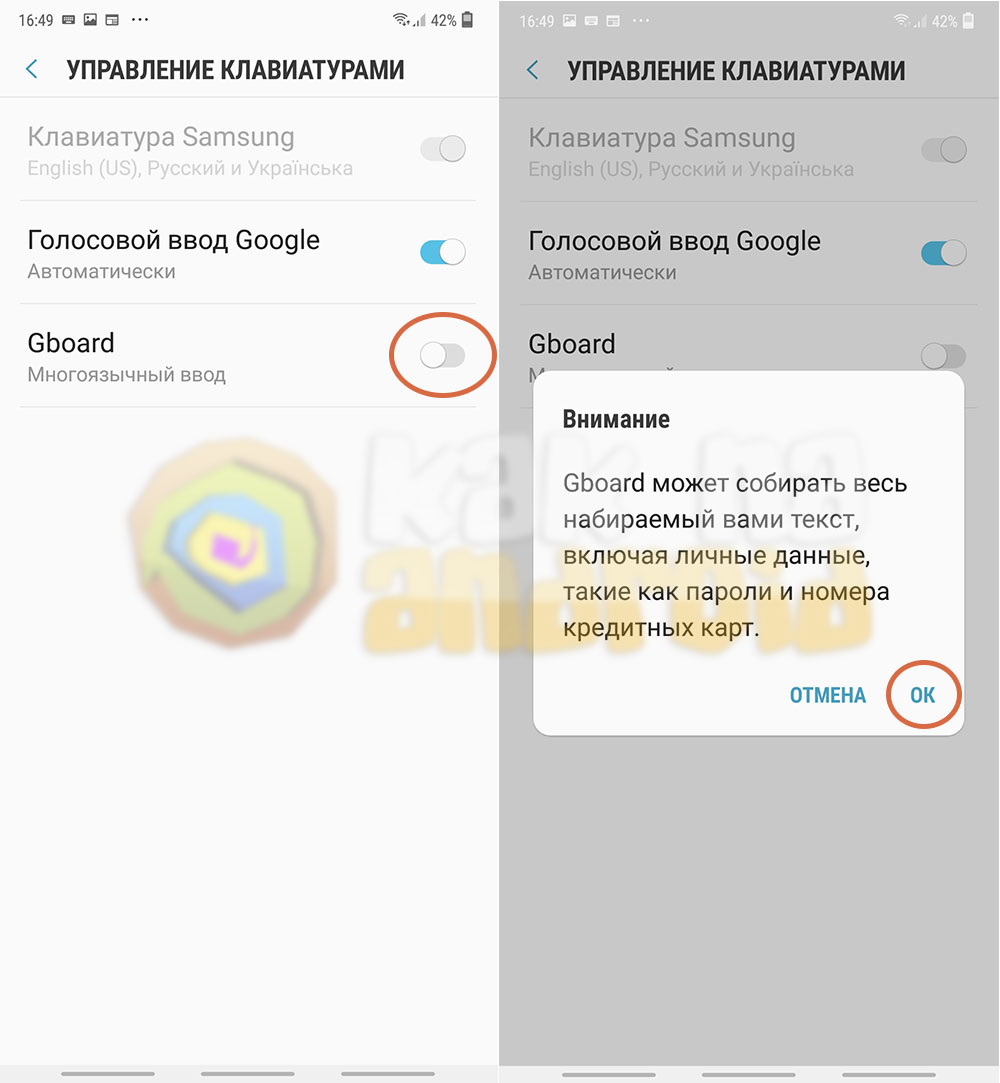
Откроется окно “Управление клавиатурами”, где необходимо активировать переключатель возле названия клавиатуры (в нашем случае это GBoard) и подтвердить свои намерения нажатием на кнопку “ОК” при запросе о том, что клавиатура может собирать данные о набираемом вами тексте.
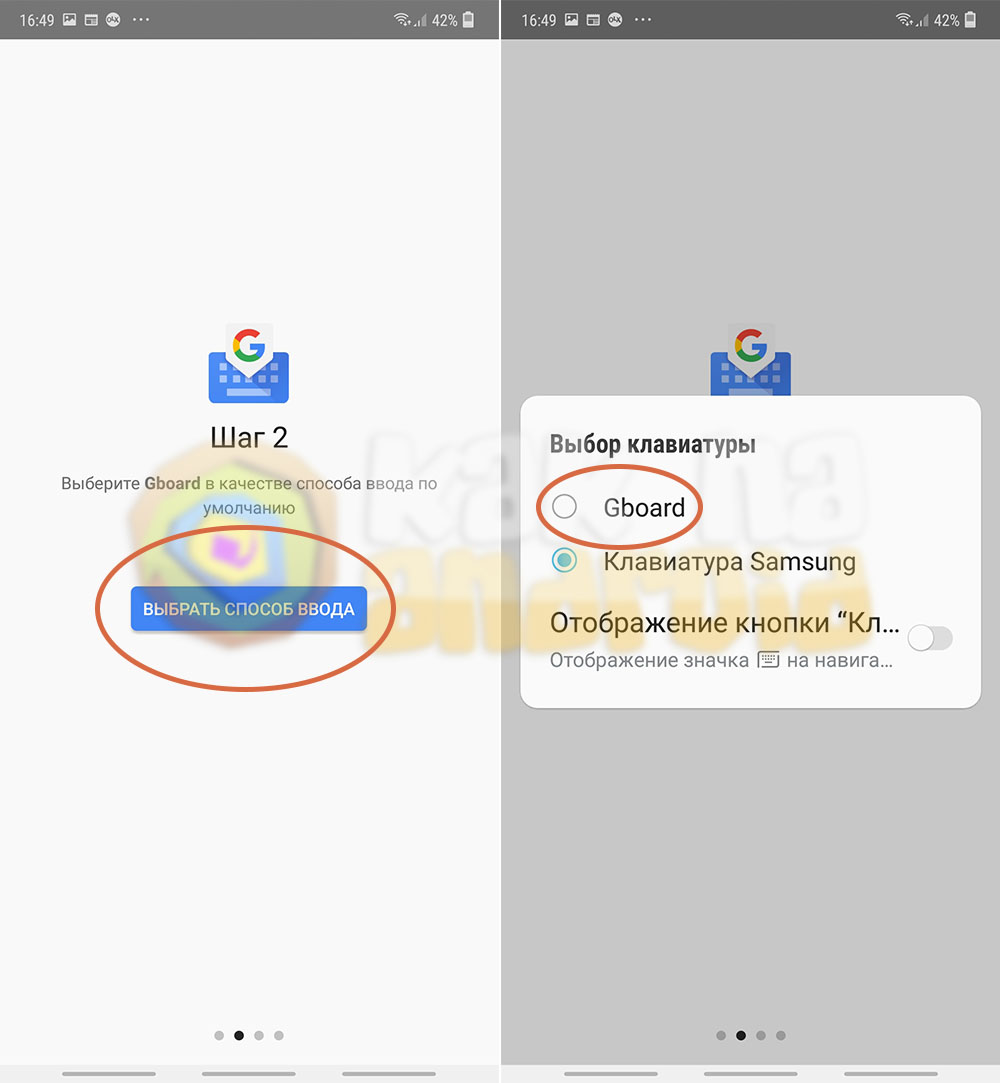
Следующим шагом нажимаем на кнопку “Выбрать способ ввода” и переключаемся на необходимую клавиатуру.
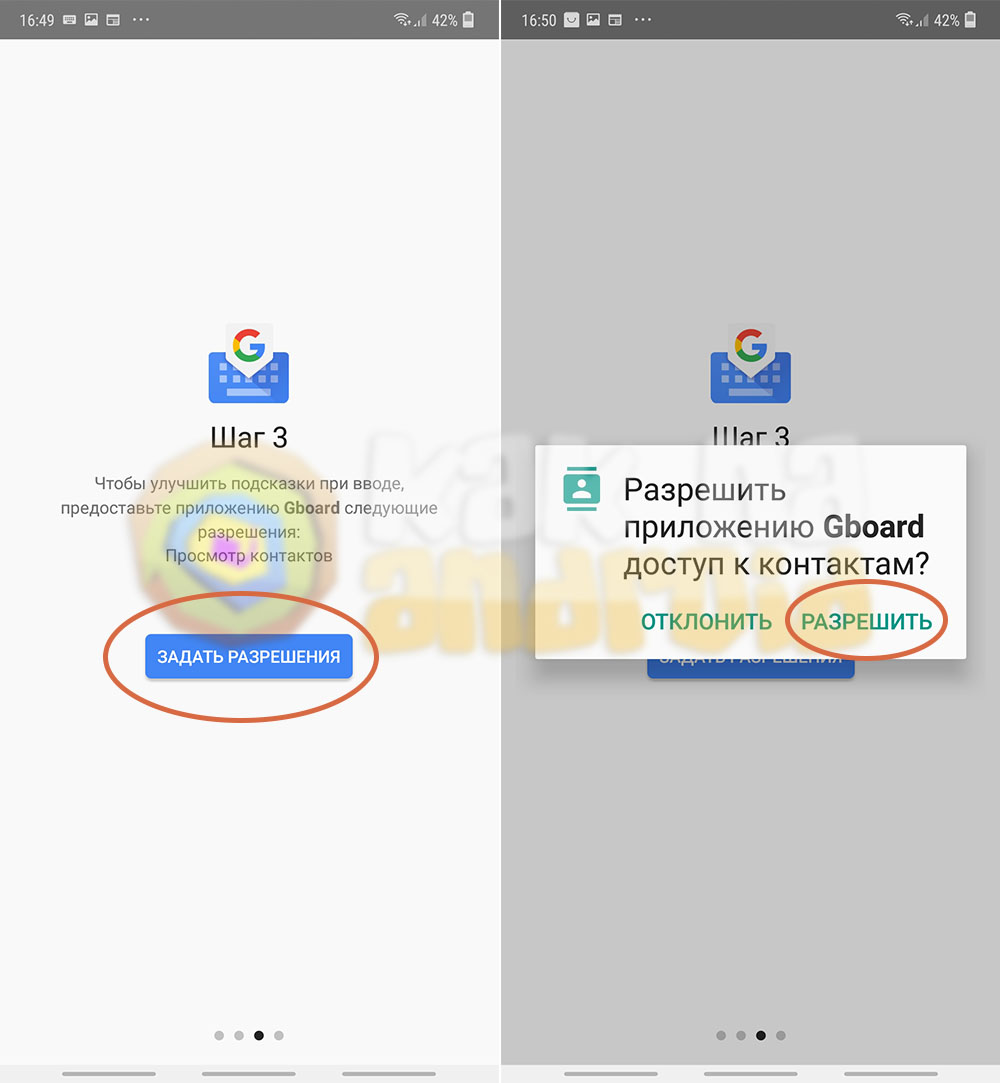
И, наконец, третий этап – выдача разрешений. Нажимаем на кнопку “Задать разрешения” и выбираем пункт “Разрешить”. Приложение GBoard требует доступ к контактам для того, чтобы ускорить их написание в тексте (оно подтягивает в свой локальный словарь имена ваших контактов и при наборе подсказывает вам их правильное написание).
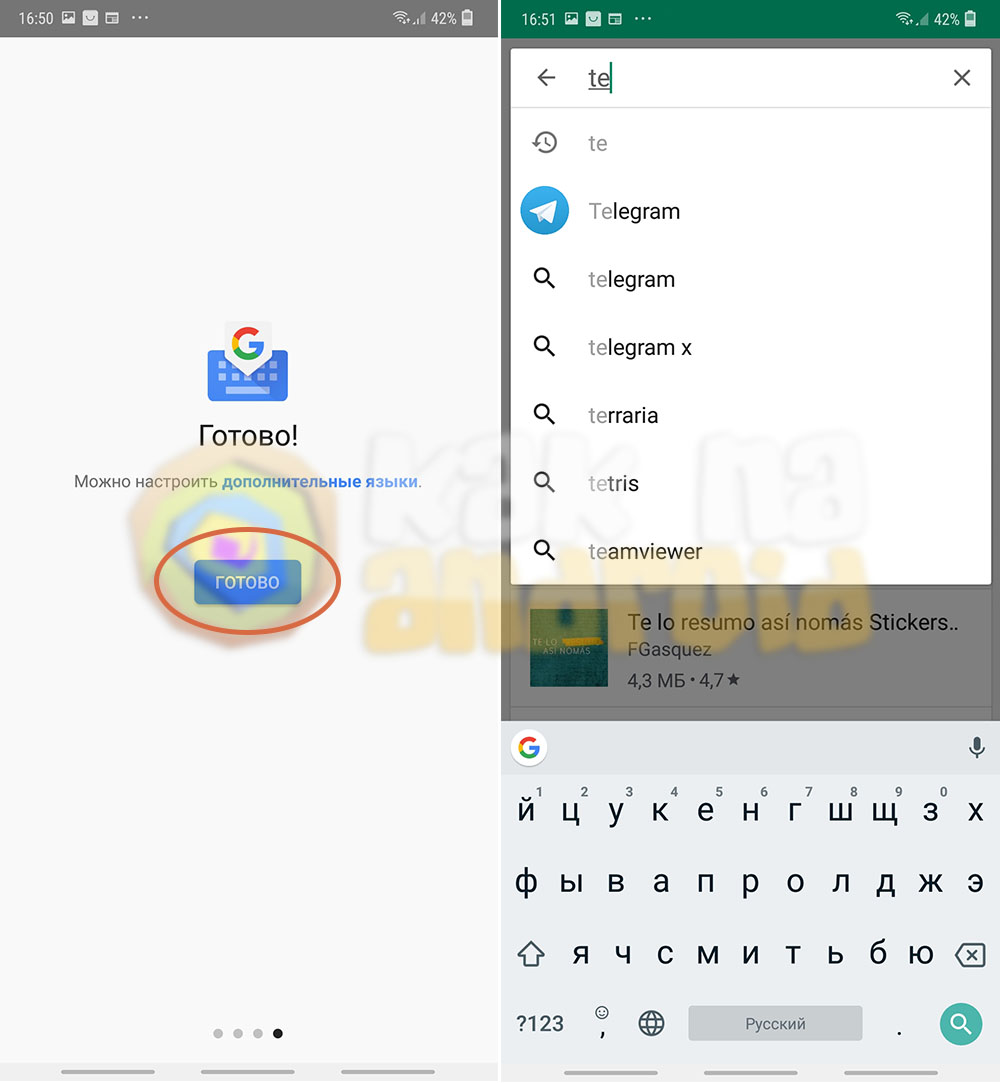
После того, как разрешения выданы, нажимаем на кнопку “Готово” и можем пользоваться клавиатурой.
Как поменять клавиатуру на Samsung, если она уже установлена в телефоне?
В том случае, если клавиатура уже установлена в системе или не имеет своего мастера настройки, активировать ее можно вручную через настройки системы.
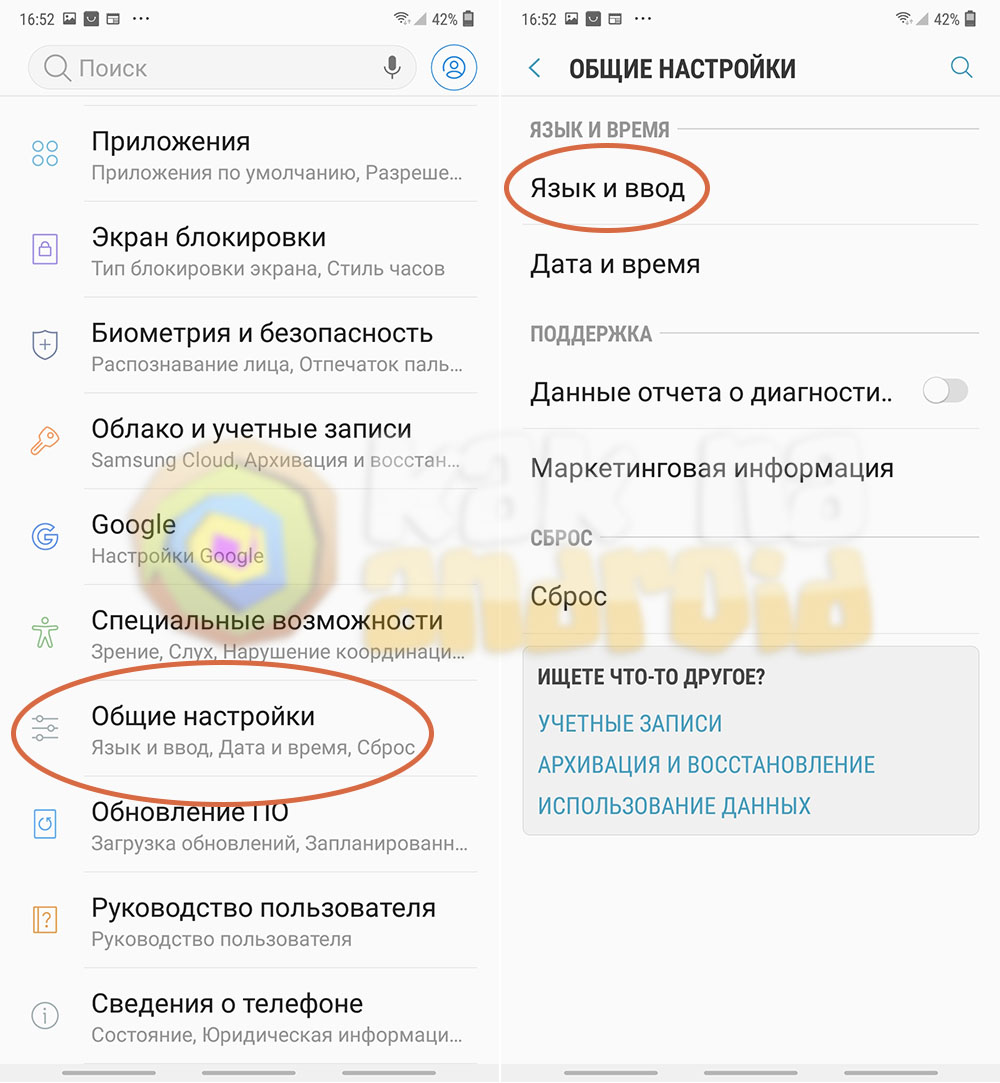
Для этого заходим в настройки и в категории “Общие настройки” выбираем раздел “Язык и ввод”.
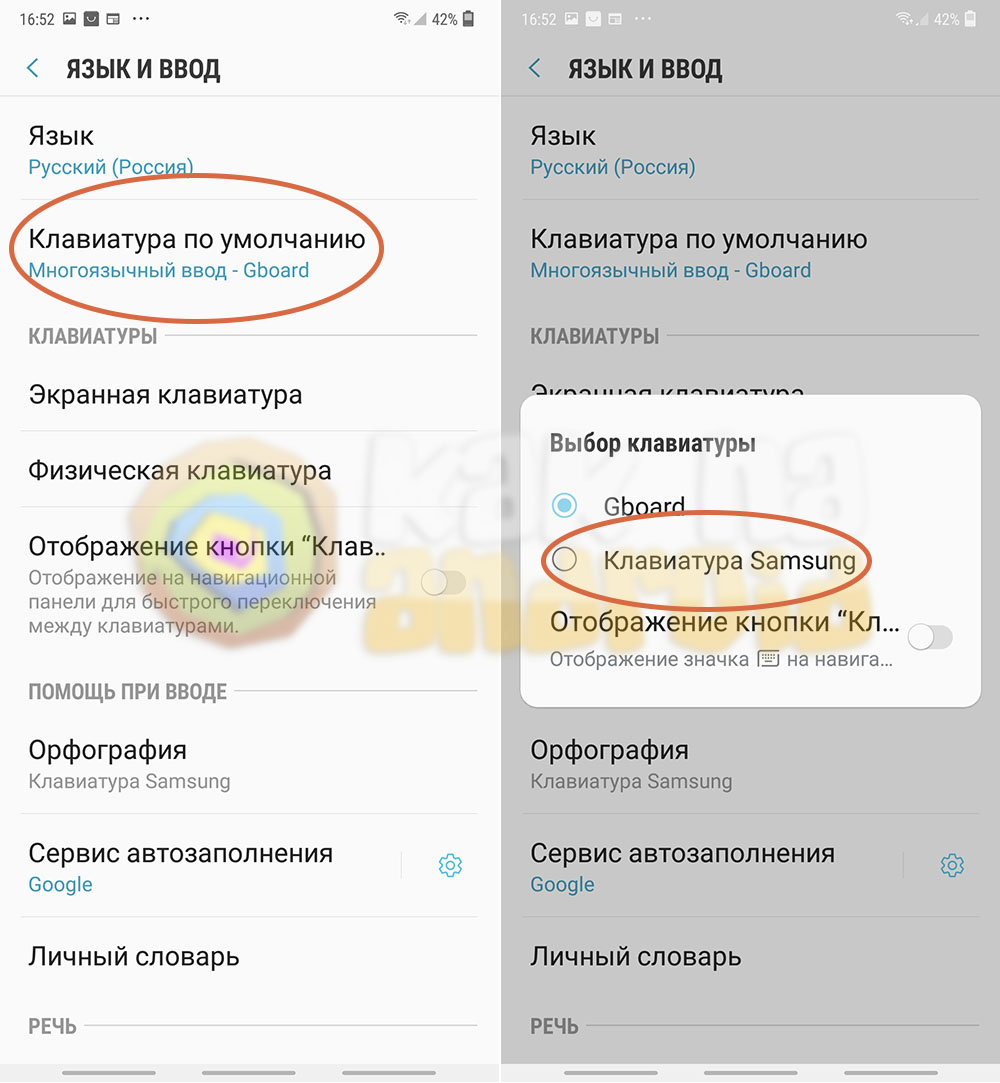
Нажимаем на пункт “Клавиатура по умолчанию” и выбираем одну из установленных в телефоне клавиатур.
Другие инструкции:
- Как изменить язык клавиатуры Samsung
- Как убрать T9 на Samsung
Вам помогло? Оцените статью:
/rating_on.png)
/rating_on.png)
/rating_on.png)
/rating_on.png)
/rating_half.png) (5 гол., 4,80)
(5 гол., 4,80)
Источник: kak-na-android.ru
Как изменить клавиатуру на самсунге а12 и а32 или а52
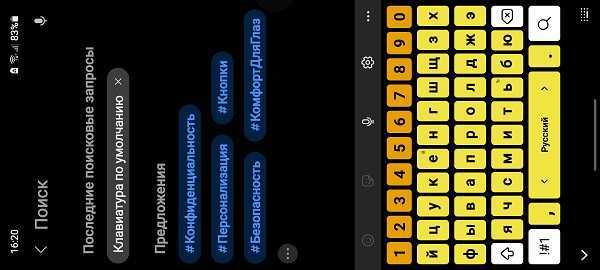
Клавиатуру на самсунге а12 и а32 или а52, точно также как и на а50, а51, а31, а10, а22, м12 один из наиболее используемых инструментов.
Поэтому встроенная может вас не устроить, и вы захотите поменять язык, обои, цвет, тему, раскладку, картинку, звук, шрифт, стиль, вид, формат, фон и так далее.
Большинство элементов можно изменить через встроенные настройки, но не все, для некоторых придется привлечь построение наработки.
Если вам не нравится вообще клавиатура самсунг, то «не отходя от кассы» прямо в настройках можно было поменять раньше, теперь кореец блокирует гугловскую.
Поэтому, кроме как качать с маркета других решений нет, а там их немерено. При установке новой будьте внимательны.
В маркете есть с подвохом. Они как правило без рекламы, так как их предназначение следить за вами.
Как поменять язык клавиатуры (раскладку)
Язык на самсунге а12 и а32 или а52 меняется легко и быстро. Только по умолчанию там как правило лишь два.
Поэтому если вам понадобился еще какой- то запустите ее и вверху нажмите на шестеренку-настройка.
Затем жмите «Языки и типы», потом «Управление языка» и просто передвиньте вправо переключатель напротив требуемого языка.
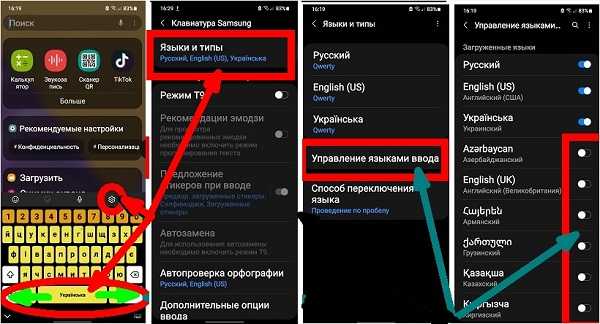
Теперь при выборе нужного языка поменяйте раскладку легким движением пальца вправо или влево по самой большой кнопке.
Как менять цвет клавиатуры (вид, стиль, фон)
Поменять цвет клавиатуры на самсунге а12 и а32 или а52 еще проще. Идем в те же настройки и выбираем пункт «Контрастная кл…».
Выбор, впрочем, у вас будет небольшой, но тем менее вид будет лучший чем по умолчанию черный.
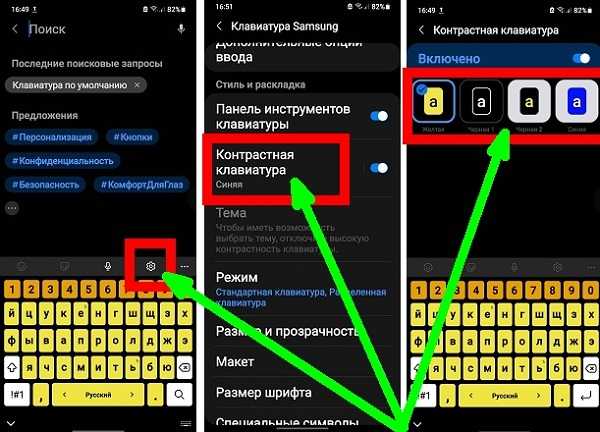
Как для меня то самый лучший стиль желтый, но есть еще синий вид, но на такой фон также найдутся поклонники.
Как поменять тему клавиатуры (обои)
С возможностью поменять тему в самсунге а12 и а32 или а52 кореец как-то странно себя ведет. Там есть такая настройка.
Только чтобы туда перейти нужно отключить темный фон телефона. Тогда можно выбрать либо черную, либо светлую тему, а это однозначно что включить либо отключить в целом светлый или темный фон.
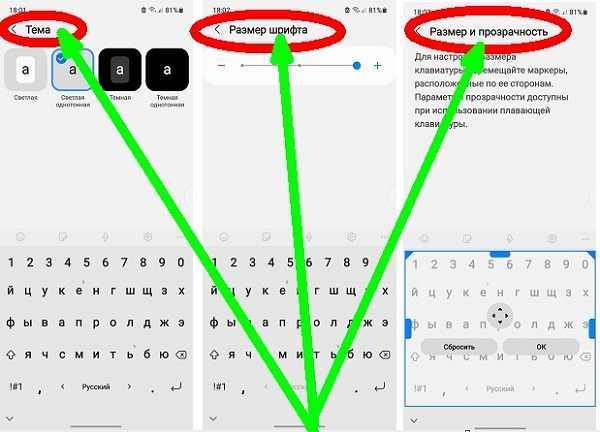
Поменять обои, например на свою любимую картину в смартфонах возможности нет. Можно немного увеличить размер текста и саму клавиатуру.
На этом заканчиваются все возможности менять клавиатуру, а если хотите полностью другой формат, то кроме как ставить посторонние приложения других решений нет. Хорошего дня.
Источник: vsesam.org